gpt-oss で始めるローカル環境 AI 開発入門
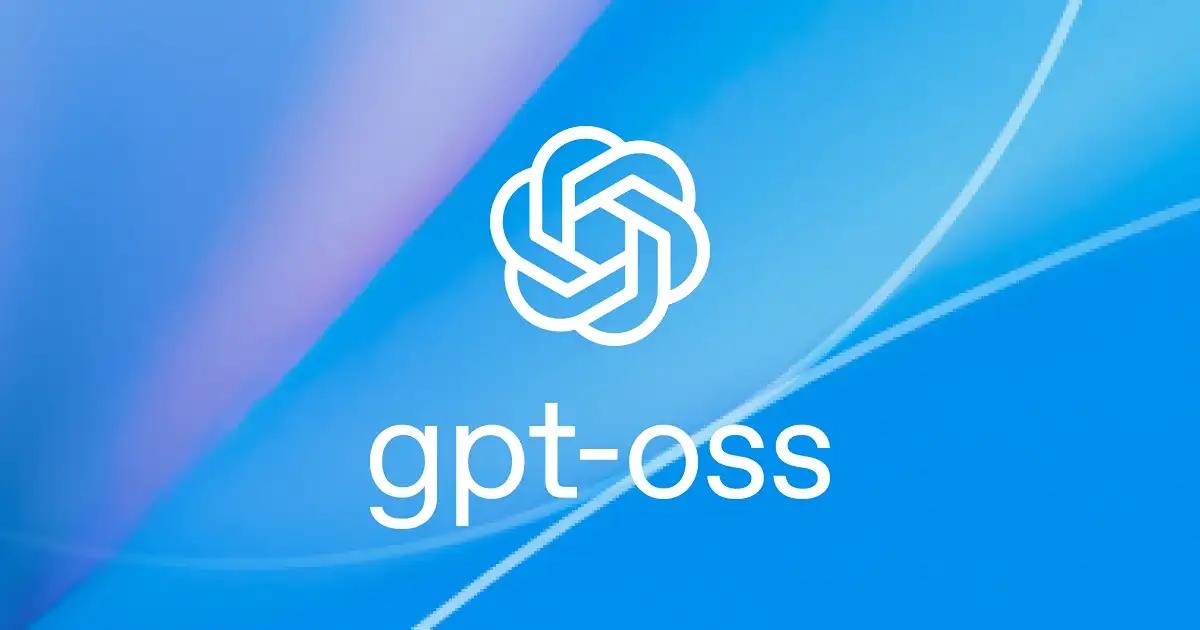
AI 開発の世界に、新たな選択肢が登場しました。OpenAI が 2025 年 8 月にリリースした「gpt-oss」は、これまでクラウドでしか利用できなかった高性能な AI モデルを、あなたのパソコンで直接動かすことを可能にします。
本記事では、gpt-oss を使ったローカル環境での AI 開発について、初心者の方でも理解できるよう基礎から丁寧に解説します。セキュリティやプライバシーを重視しながら、コストを抑えて AI 開発を始めたい方には、まさに最適なソリューションといえるでしょう。
背景
AI 開発におけるローカル環境の重要性
近年の AI 技術の急速な発達により、企業や個人での AI 活用が当たり前になってきています。しかし、多くの場合、AI モデルはクラウド上で動作し、私たちのデータはインターネット経由で外部のサーバーに送信されています。
この状況に対して、以下のような課題を感じる方が増えています。
- データプライバシーの懸念: 機密情報や個人情報をクラウドに送信することへの不安
- コストの継続的発生: API 利用料金が月々発生し続ける負担
- ネットワーク依存: インターネット接続が必要で、オフライン環境での利用ができない
- データ主権: 自分のデータを完全に自分の管理下に置きたいという要望
これらの課題に対して、ローカル環境での AI 開発が注目を集めています。ローカル環境では、すべての処理が自分のパソコン内で完結するため、データが外部に送信されることはありません。
従来のクラウド AI サービスとの違い
従来のクラウド AI サービスとローカル AI 開発には、それぞれ特徴があります。
| 項目 | クラウド AI サービス | ローカル AI 開発 |
|---|---|---|
| データプライバシー | データが外部サーバーに送信される | データは自分の PC 内で処理される |
| 処理速度 | 高速(専用サーバーで処理) | ハードウェアに依存(やや低速) |
| コスト | 月額料金・API 使用料が継続発生 | 初期のハードウェア投資のみ |
| インターネット接続 | 必須 | 不要(オフライン利用可能) |
| カスタマイズ性 | 限定的 | 高い(モデルの改変も可能) |
このように、ローカル AI 開発には明確なメリットがあることがわかります。特に日本企業においては、顧客の個人情報や内部の機密データをクラウドに送信することへの心理的ハードルが高く、ローカル AI 開発への関心が急速に高まっているのです。
gpt-oss が解決する問題
これまでローカル環境で AI を動かすには、複雑な技術的知識が必要でした。また、高性能なモデルほど大量のコンピュータリソースを必要とし、一般的なパソコンでは動作が困難という課題もありました。
gpt-oss は、以下の特徴によってこれらの問題を解決します。
アクセシビリティの向上: OpenAI という信頼性の高い企業が提供するモデルであり、品質と信頼性が保証されています。
効率的な設計: 2 つのサイズバリエーション(20B と 120B)を提供することで、様々なハードウェア環境に対応しています。
簡単なセットアップ: Ollama や LM Studio といったツールを使用することで、技術者でなくても比較的簡単にインストールできます。
商用利用可能: Apache 2.0 ライセンスにより、企業での商用利用も問題なく行えます。
課題
ローカル AI 開発での技術的ハードル
ローカル環境で AI を動かすには、いくつかの技術的な課題があります。
メモリ要件の高さ: AI モデル、特に大規模言語モデル(LLM)は、大量のメモリを必要とします。gpt-oss-20b でも約 16GB、gpt-oss-120b では 60-80GB のメモリが必要です。一般的な個人向けパソコンでは、これらの要件を満たすのが困難な場合があります。
処理速度の制約: クラウドの専用サーバーと比べて、個人のパソコンでは処理速度が劣ります。特に複雑な推論や長文の生成では、待機時間が長くなる傾向があります。
ハードウェアの最適化: GPU の活用やメモリ管理など、ハードウェアリソースを最大限活用するための知識が必要になることがあります。
環境構築の複雑さ
従来のローカル AI 開発では、環境構築が大きな障壁となっていました。
依存関係の管理: Python ライブラリの版数管理、CUDA 環境の設定、様々なフレームワークの競合問題など、複雑な依存関係の解決が必要でした。
モデルファイルの管理: 数十 GB にもなるモデルファイルのダウンロード、保存場所の管理、バージョン管理などが煩雑でした。
設定の複雑さ: 各種設定ファイルの編集、環境変数の設定、パスの通し方など、初心者には困難な作業が多く存在していました。
リソース管理の難しさ
ローカル環境での AI 実行には、適切なリソース管理が重要です。
メモリ使用量の監視: モデルの実行中にシステムメモリが不足しないよう、適切な監視と調整が必要です。
バッチサイズの調整: 一度に処理するデータ量を適切に設定しないと、メモリ不足やパフォーマンス低下を引き起こします。
同時実行の制限: 複数のアプリケーションを同時に実行する際の、リソース配分の調整が必要になります。
これらの課題により、多くの開発者がローカル AI 開発に二の足を踏んでいたのが現状でした。しかし、gpt-oss はこれらの課題に対する有効な解決策を提供します。
解決策
gpt-oss の特徴と強み
gpt-oss は、従来のローカル AI 開発における課題を解決するために設計された、革新的なオープンウェイト言語モデルです。
オープンウェイト設計: モデルの重みが公開されているため、研究目的から商用利用まで幅広い用途で活用できます。ただし、学習データやアルゴリズムの詳細は非公開のため、完全なオープンソースではない点にご注意ください。
2 つのサイズバリエーション:
- gpt-oss-20b: 約 210 億パラメータ、16GB メモリで動作
- gpt-oss-120b: 約 1,200 億パラメータ、60-80GB メモリで動作
この選択肢により、お持ちのハードウェアに応じて最適なモデルを選択できます。
高い性能: gpt-oss-120b は、GPQA-Diamond ベンチマークで 81.0%、AIME 2024 で 91.4%という優秀なスコアを記録しています。これは、商用 AI サービスと遜色ない性能を示しています。
Apache 2.0 ライセンス: 商用利用、改変、再配布が自由に行えるライセンス形態です。企業での利用においても、ライセンス料の心配がありません。
ローカル環境での AI 開発における従来の課題と gpt-oss による解決策を図で示します。
mermaidflowchart TD
problems[従来の課題] --> tech[技術的ハードル]
problems --> setup[環境構築の複雑さ]
problems --> resource[リソース管理の難しさ]
tech --> memory[高メモリ要件]
tech --> speed[処理速度の制約]
tech --> hardware[ハードウェア最適化]
setup --> dependency[依存関係の管理]
setup --> modelfile[モデルファイル管理]
setup --> config[複雑な設定]
resource --> monitor[メモリ監視]
resource --> batch[バッチサイズ調整]
resource --> concurrent[同時実行制限]
gptoss[gpt-oss解決策] --> simple[簡単セットアップ]
gptoss --> flexible[柔軟なサイズ選択]
gptoss --> tools[専用ツール提供]
simple --> ollama[Ollama統合]
simple --> lmstudio[LM Studio対応]
flexible --> model20b[20Bモデル: 16GB]
flexible --> model120b[120Bモデル: 60-80GB]
tools --> gui[GUI操作]
tools --> automation[自動化処理]
style gptoss fill:#e1f5fe
style problems fill:#ffebee
この図解から、gpt-oss がローカル AI 開発の課題を体系的に解決していることがわかります。
簡単セットアップの仕組み
gpt-oss の最大の魅力の一つは、複雑な環境構築を不要にする簡単セットアップです。
Ollama 統合: Ollama は、ローカル LLM を簡単に実行するためのプラットフォームです。gpt-oss は Ollama に完全対応しており、以下のような特徴があります。
- ワンコマンドでのモデルダウンロード
- 自動的な依存関係解決
- メモリ使用量の最適化
- 複数モデルの並行管理
LM Studio 対応: GUI 環境を好むユーザーには、LM Studio という選択肢もあります。
- 美しいモダンインターフェース
- ドラッグ&ドロップでのモデル管理
- リアルタイムパフォーマンス監視
- チャット形式での対話テスト
自動最適化機能: gpt-oss は、実行環境に応じてパフォーマンスを自動調整します。
- 利用可能メモリの自動検出
- GPU/CPU 使用率の最適化
- バッチサイズの動的調整
効率的な開発フロー
gpt-oss を使った開発では、従来と比べて大幅に効率化された開発フローを実現できます。
段階的導入: 小さなモデルから始めて、必要に応じて大きなモデルに移行できます。
- 検証フェーズ: gpt-oss-20b でプロトタイプ開発
- 改善フェーズ: 要件に応じてモデルサイズを調整
- 本格運用: gpt-oss-120b で高精度な処理を実現
開発ツールとの連携: 既存の開発環境との親和性も高く設計されています。
- REST API 経由でのアクセス可能
- Python、JavaScript、その他の言語からの利用
- Docker コンテナでの実行サポート
具体例
それでは、実際に gpt-oss をインストールして、基本的な AI 開発を体験してみましょう。ここでは、最も一般的な Ollama を使用した方法を詳しく説明します。
gpt-oss のインストール手順
ステップ 1: Ollama のインストール
まず、Ollama をインストールします。各 OS 向けのインストール方法をご紹介します。
bash# macOSの場合
curl -fsSL https://ollama.ai/install.sh | sh
# Windowsの場合(PowerShell)
Invoke-WebRequest -Uri https://ollama.ai/download/windows -OutFile ollama-windows.exe
.\ollama-windows.exe
# Linuxの場合(Ubuntu/Debian)
curl -fsSL https://ollama.ai/install.sh | sh
Ollama がインストールされているか確認します。
bash# インストール確認
ollama --version
ステップ 2: gpt-oss モデルのダウンロード
次に、gpt-oss モデルをダウンロードします。ここでは、メモリ使用量が少ない gpt-oss-20b から始めます。
bash# 20Bモデルのダウンロード(約13-14GB)
ollama pull gpt-oss:20b
ダウンロード進行状況を確認できます。
bash# ダウンロード状況の確認
ollama list
ステップ 3: 動作確認
モデルが正常にダウンロードされたら、動作確認を行います。
bash# 対話モードでの実行
ollama run gpt-oss:20b
このコマンドを実行すると、対話型のチャットモードが開始されます。
基本的な AI モデルの実行
gpt-oss が正常に動作することを確認したら、様々な使い方を試してみましょう。
基本的な対話
まずは、シンプルな質問から始めてみます。
bashollama run gpt-oss:20b
>>> こんにちは、gpt-ossについて教えてください
プログラムコードの生成
AI にプログラムコードを生成してもらうことも可能です。
bash>>> PythonでHello Worldを表示するコードを書いてください
文章の要約機能
長い文章の要約も得意分野の一つです。
bash>>> 以下の文章を3行で要約してください:
[長い文章をここに貼り付け]
gpt-oss の AI 処理フローを図で表現すると以下のようになります。
mermaidsequenceDiagram
participant user as ユーザー
participant ollama as Ollama
participant model as gpt-oss モデル
participant system as システム
user->>ollama: コマンド実行
ollama->>system: メモリ使用状況確認
system-->>ollama: リソース情報
ollama->>model: モデル読み込み
model-->>ollama: 読み込み完了
user->>ollama: プロンプト入力
ollama->>model: 推論要求
model->>model: AI処理実行
model-->>ollama: 結果生成
ollama-->>user: 回答表示
この図解から、ユーザーの入力がどのような流れで処理されるかが理解できます。
シンプルなチャットボット作成
最後に、gpt-oss を活用したシンプルなチャットボットを作成してみましょう。Python のライブラリと HTTP API を使用します。
必要な準備
まず、Python 環境で必要なライブラリをインストールします。
bash# 必要なライブラリのインストール
pip install requests streamlit
HTTP API 経由での利用
Ollama は、HTTP API 経由でモデルにアクセスできます。まず、API サーバーを起動します。
bash# APIサーバーの起動(バックグラウンド)
ollama serve
基本的な API クライアント
Python で gpt-oss に接続するシンプルなクライアントを作成します。
pythonimport requests
import json
class GPTOSSClient:
def __init__(self, base_url="http://localhost:11434"):
self.base_url = base_url
self.model = "gpt-oss:20b"
def chat(self, message):
"""gpt-ossとチャットする"""
url = f"{self.base_url}/api/generate"
payload = {
"model": self.model,
"prompt": message,
"stream": False
}
try:
response = requests.post(url, json=payload)
response.raise_for_status()
result = response.json()
return result.get("response", "応答を取得できませんでした")
except requests.RequestException as e:
return f"エラーが発生しました: {e}"
# 使用例
if __name__ == "__main__":
client = GPTOSSClient()
while True:
user_input = input("あなた: ")
if user_input.lower() in ['quit', 'exit', '終了']:
break
response = client.chat(user_input)
print(f"AI: {response}")
Streamlit を使った Web インターフェース
より使いやすい Web インターフェースを作成することも可能です。
pythonimport streamlit as st
import requests
import json
# ページ設定
st.set_page_config(
page_title="gpt-oss チャットボット",
page_icon="🤖",
layout="wide"
)
class GPTOSSWebClient:
def __init__(self):
self.base_url = "http://localhost:11434"
self.model = "gpt-oss:20b"
def generate_response(self, prompt):
"""応答を生成する"""
url = f"{self.base_url}/api/generate"
payload = {
"model": self.model,
"prompt": prompt,
"stream": False
}
try:
response = requests.post(url, json=payload)
if response.status_code == 200:
return response.json().get("response", "")
except Exception as e:
st.error(f"エラーが発生しました: {e}")
return ""
def main():
st.title("🤖 gpt-oss ローカルチャットボット")
st.write("ローカル環境で動作するAIチャットボットです")
# チャット履歴の初期化
if "messages" not in st.session_state:
st.session_state.messages = []
# クライアントの初期化
if "client" not in st.session_state:
st.session_state.client = GPTOSSWebClient()
# チャット履歴の表示
for message in st.session_state.messages:
with st.chat_message(message["role"]):
st.write(message["content"])
# ユーザー入力の処理
if prompt := st.chat_input("メッセージを入力してください..."):
# ユーザーメッセージを履歴に追加
st.session_state.messages.append({"role": "user", "content": prompt})
with st.chat_message("user"):
st.write(prompt)
# AI応答の生成
with st.chat_message("assistant"):
with st.spinner("考え中..."):
response = st.session_state.client.generate_response(prompt)
st.write(response)
# AI応答を履歴に追加
st.session_state.messages.append({"role": "assistant", "content": response})
if __name__ == "__main__":
main()
この Web アプリケーションを実行するには、以下のコマンドを使用します。
bash# Streamlitアプリケーションの実行
streamlit run chatbot_app.py
まとめ
gpt-oss を使ったローカル AI 開発の利点
本記事では、gpt-oss を活用したローカル環境での AI 開発について詳しく解説しました。gpt-oss を利用することで得られる主な利点をまとめると、以下のようになります。
プライバシーとセキュリティ: データが外部に送信されることなく、すべてローカル環境で処理されるため、機密情報や個人情報を安心して扱えます。特に、GDPR や日本の個人情報保護法などの規制に対応する必要がある企業にとって、大きなメリットとなるでしょう。
コストパフォーマンス: 初期のハードウェア投資後は、API 使用料などの継続的なコストが発生しません。長期的な運用を考えると、大幅なコスト削減が期待できます。
カスタマイズ性: オープンウェイトモデルのため、特定の用途に応じてファインチューニングや改変が可能です。業界固有の用語や社内の専門用語に対応させることも可能になります。
オフライン利用: インターネット接続が不安定な環境や、セキュリティ上外部ネットワークに接続できない環境でも利用できます。
学習機会: モデルの動作原理や最適化手法を直接学べるため、AI 技術への理解が深まります。
次のステップと学習リソース
gpt-oss を使った AI 開発をさらに発展させるために、以下のような学習パスをおすすめします。
技術スキルの向上:
- ファインチューニング: 特定のドメインに特化したモデル作成
- RAG(Retrieval-Augmented Generation): 外部知識ベースとの連携
- エージェント開発: 複数のツールと連携する AI アシスタント
- パフォーマンス最適化: 量子化や蒸留による軽量化
実践プロジェクト:
- 企業内チャットボット: 社内 FAQ や業務支援
- 文書解析システム: 契約書や報告書の自動処理
- コード生成ツール: 開発効率向上のための支援システム
- 多言語翻訳システム: 社内コミュニケーション支援
コミュニティ参加: オープンソースコミュニティに参加することで、最新情報の収集や技術交換ができます。
gpt-oss の登場により、ローカル環境での AI 開発は新たなステージに入ったといえます。プライバシーを保護しながら、コストを抑え、自由度の高い AI 開発が可能になったのです。
今こそ、あなた自身の手で AI 開発に挑戦してみてはいかがでしょうか。本記事で紹介した手順を参考に、まずは小さなプロジェクトから始めて、徐々にスキルを向上させていくことをおすすめします。
関連リンク
著書
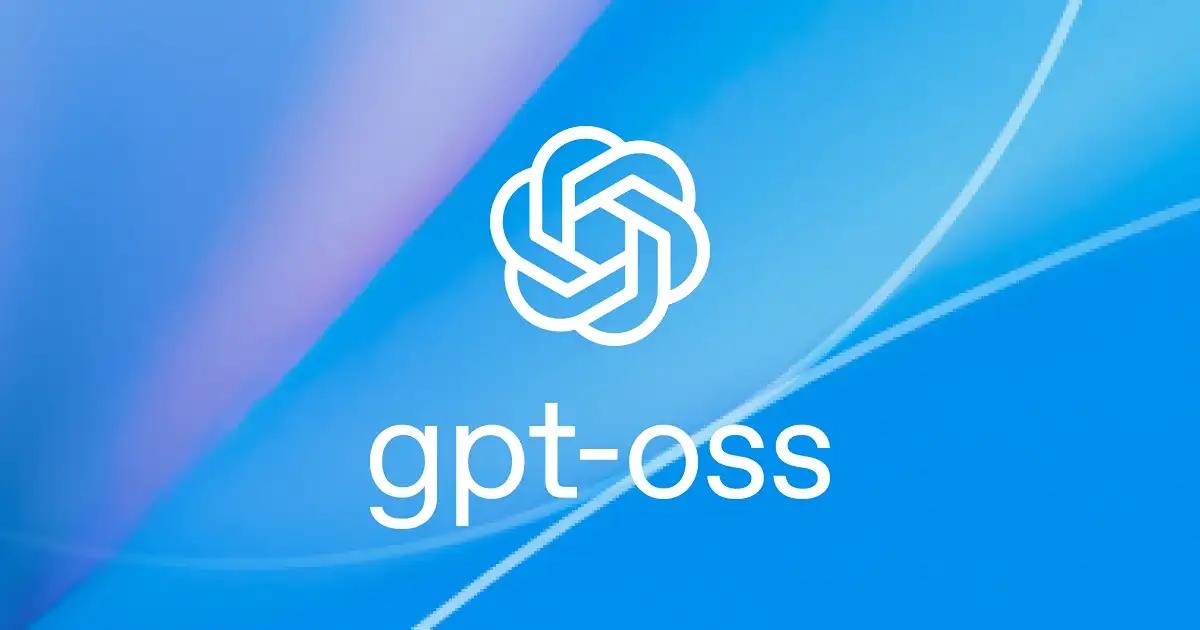 article
articlegpt-oss のキャッシュ戦略:プロンプト・KV・Embedding の三層キャッシュ設計
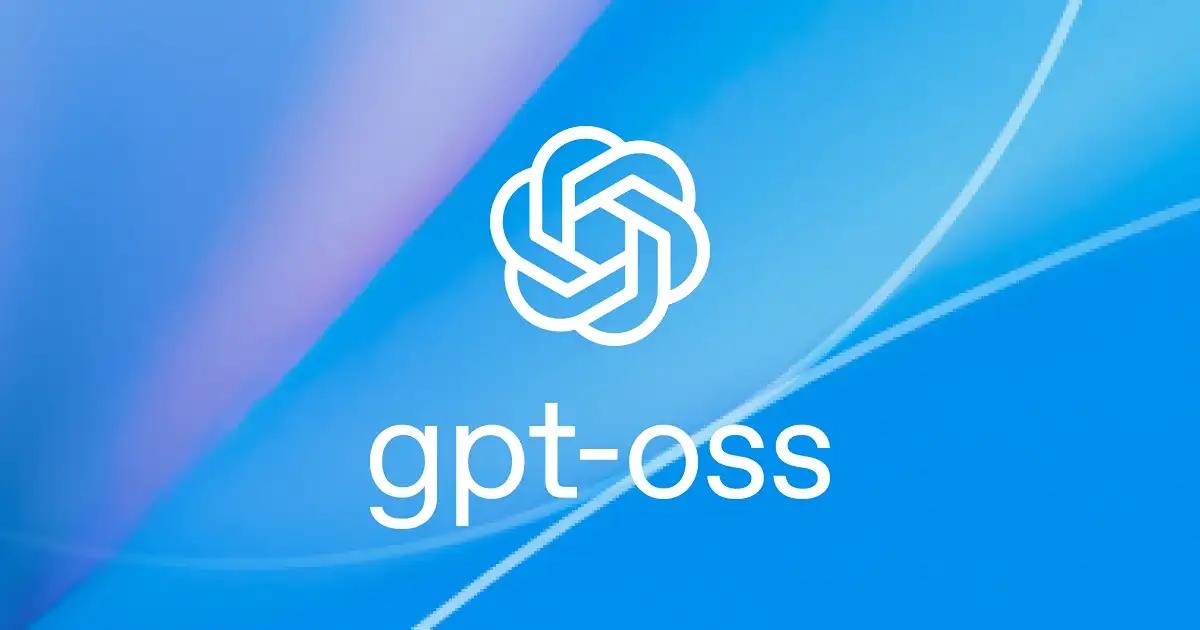 article
articlegpt-oss 推論パラメータ早見表:temperature・top_p・repetition_penalty...その他まとめ
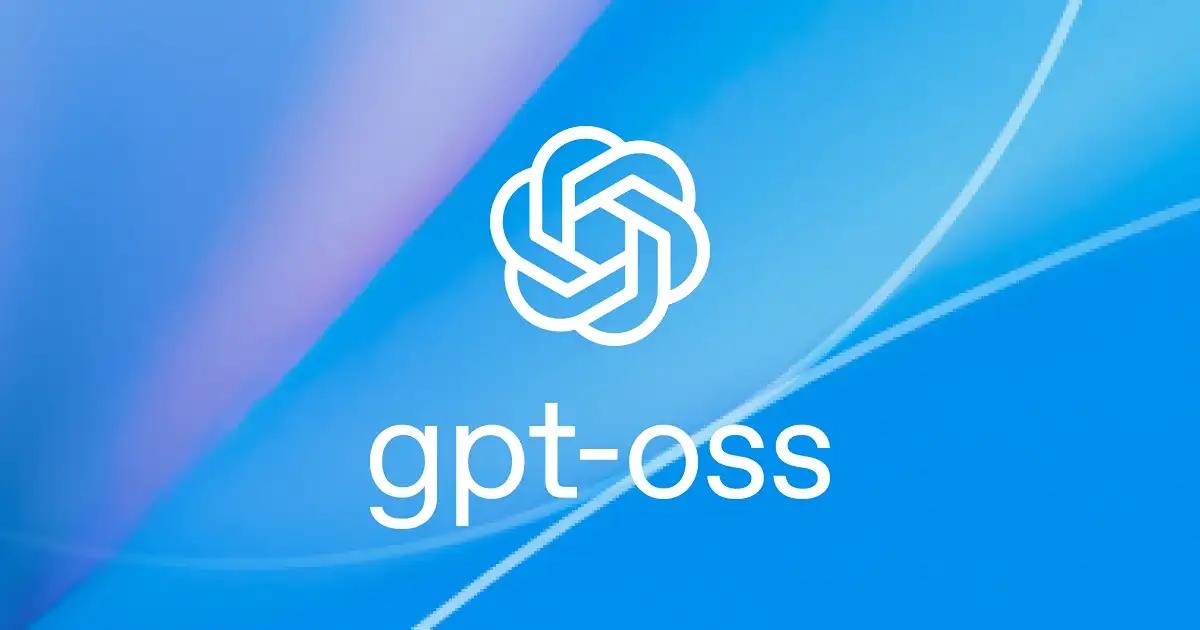 article
articlegpt-oss を Docker Compose で本番準備:ヘルスチェック・リソース制限・再起動方針
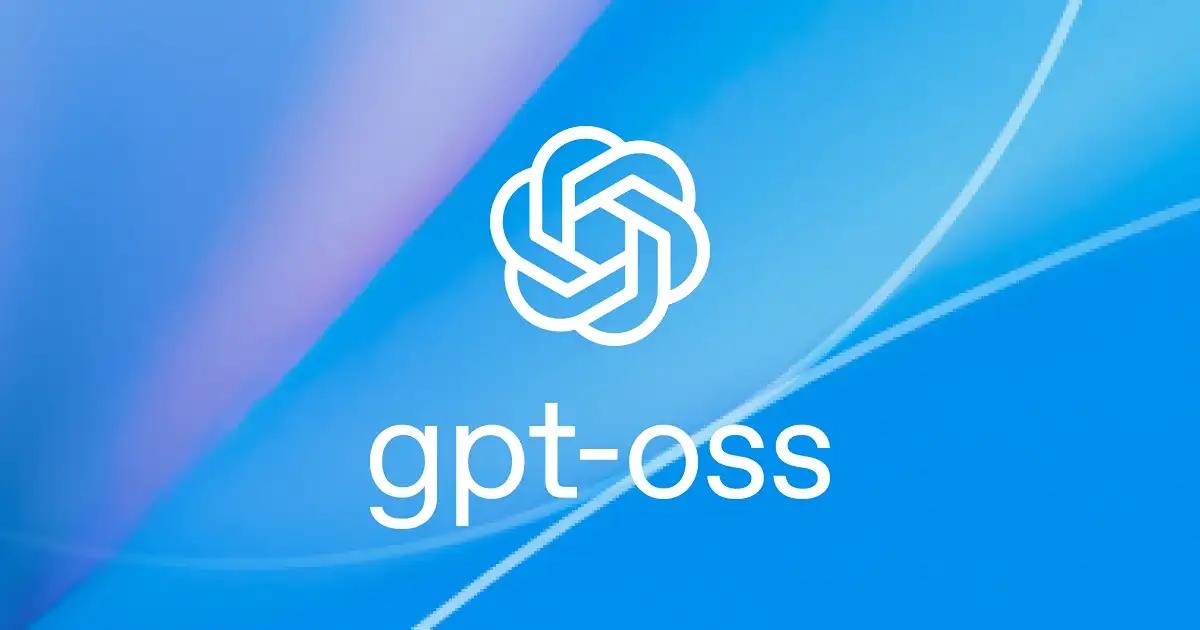 article
articlegpt-oss アーキテクチャを分解図で理解する:推論ランタイム・トークナイザ・サービング層の役割
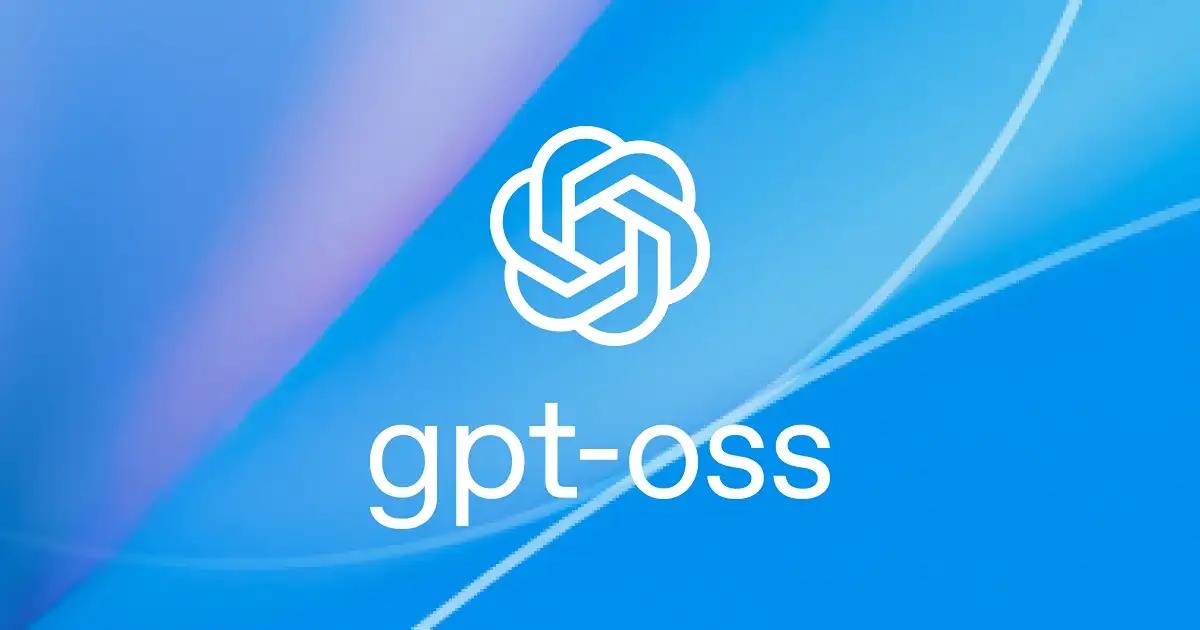 article
articlegpt-oss 運用監視ダッシュボード設計:Prometheus/Grafana/OTel で可観測性強化
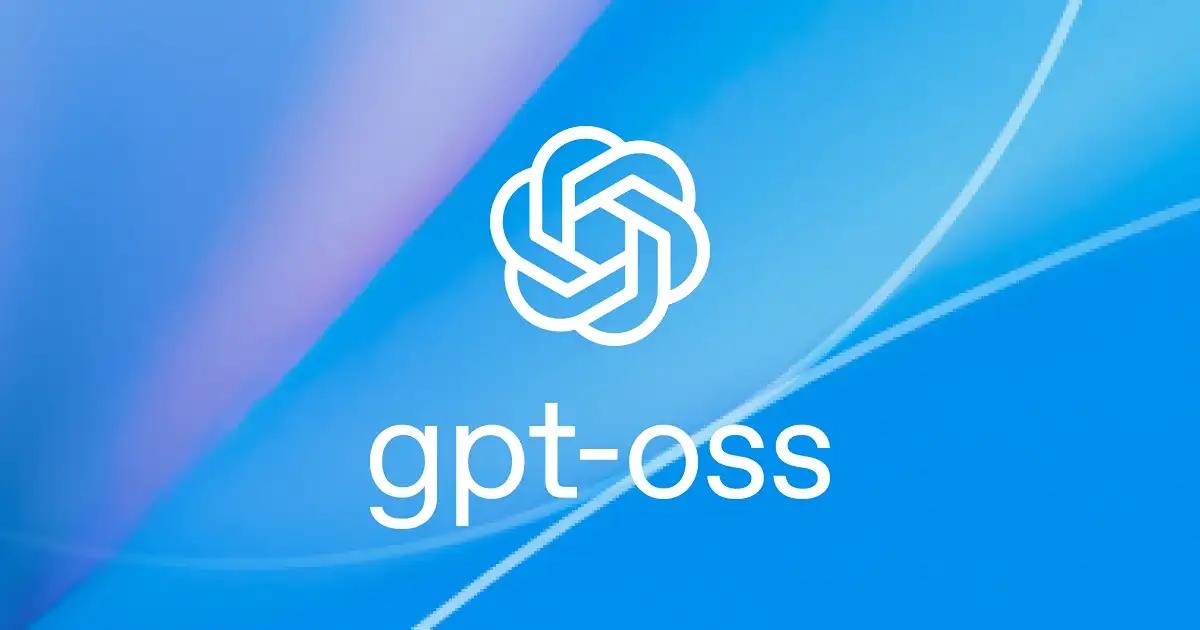 article
articlegpt-oss が OOM/VRAM 枯渇で落ちる:モデル分割・ページング・バッチ制御の解決策
 article
articleNext.js・React Server Componentsが危険?async_hooksの脆弱性CVE-2025-59466を徹底解説
 article
article【緊急】2026年1月13日発表 Node.js 脆弱性8件の詳細と対策|HTTP/2・async_hooks のDoS問題を解説
 article2026年1月13日
article2026年1月13日TypeScriptで既存コードを型安全化する使い方 段階的リファクタリング手順とチェックポイント
 article2026年1月13日
article2026年1月13日PlaywrightとTypeScriptでテスト自動化を運用する 型安全な設計と保守の要点
 article2026年1月13日
article2026年1月13日TypeScriptでHigher Kinded Typesを模倣する設計 ジェネリクスで関数型パターンを整理
 article2026年1月13日
article2026年1月13日Viteで画像とアセット管理をシンプルにする使い方 import運用と構成の考え方
 blog
blogiPhone 17シリーズの発表!全モデルiPhone 16から進化したポイントを見やすく整理
 blog
blogGoogleストアから訂正案内!Pixel 10ポイント有効期限「1年」表示は誤りだった
 blog
blog【2025年8月】Googleストア「ストアポイント」は1年表記はミス?2年ルールとの整合性を検証
 blog
blogGoogleストアの注文キャンセルはなぜ起きる?Pixel 10購入前に知るべき注意点
 blog
blogPixcel 10シリーズの発表!全モデル Pixcel 9 から進化したポイントを見やすく整理
 blog
blogフロントエンドエンジニアの成長戦略:コーチングで最速スキルアップする方法
 review
review今の自分に満足していますか?『持たざる者の逆襲 まだ何者でもない君へ』溝口勇児
 review
reviewついに語られた業界の裏側!『フジテレビの正体』堀江貴文が描くテレビ局の本当の姿
 review
review愛する勇気を持てば人生が変わる!『幸せになる勇気』岸見一郎・古賀史健のアドラー実践編で真の幸福を手に入れる
 review
review週末を変えれば年収も変わる!『世界の一流は「休日」に何をしているのか』越川慎司の一流週末メソッド
 review
review新しい自分に会いに行こう!『自分の変え方』村岡大樹の認知科学コーチングで人生リセット
 review
review科学革命から AI 時代へ!『サピエンス全史 下巻』ユヴァル・ノア・ハラリが予見する人類の未来
